如何使用 WP File Download 作为 WPBakery 文件管理器
WP File Download让在您的网站上创建文件管理器的过程变得非常轻松,只需点击几下即可创建文件存储库。但如果我们使用 WPBakery 怎么办?我们需要先进入WP File Download仪表板,然后再返回 WPBakery 吗?答案是不需要!您还可以直接在构建器后端和前端管理所有内容 ;)
WPBakery 是谈论页面构建器时最受欢迎的工具之一,因为它有很多选项可以通过与 WP File Download 直接集成来创建内容,这将允许您直接从页面构建器更快地创建/管理类别。
在本教程中,我们将学习如何直接从 WPBakery 构建器管理文件类别。
表中的内容
如何使用 WP File Download 作为 WPBakery 文件管理器
在这里,我们将讨论如何在 WordPress 中使用 WP File Download 作为 WPBakery 文件。
在 WordPress 前端使用此文件管理器
是的,我们将学习如何使用 WP File Download 和 WPBakery 前端构建器直接在 WordPress 前端管理文件,以便一切都“在手”。
首先,我们应该安装最新版本的WPBakery和WP File Download ,因为这些是我们将在这里使用的工具。
现在我们已经拥有了所有必需的工具,我们将转到要编辑或创建的页面并选择前端构建器选项。
这将加载前端页面构建器,我们可以在其中开始构建过程,在此页面中,您将单击添加新元素的选项。
这将打开一个弹出窗口,其中包含页面生成器中可用的所有元素,查找JoomUnited部分并单击它。
根据您安装的 JoomUnited 插件,您将能够在这里看到更多可用的元素,在这种情况下,我们将专注于 WP File Download ,这些元素是:
- WP File Download类别:此元素允许您管理类别并将类别添加到您的内容。
- WP File Download文件:您将能够插入单个文件而不是整个类别。
- WP File Download搜索:此元素允许您嵌入一个搜索引擎,允许您的用户/客户将文件搜索到您的一个或所有类别中。
当我们将看到如何管理类别时,让我们点击WP File Download Category 。
单击此选项将加载WP file Download类别元素,在此元素上,单击选择类别部分WP File Download按钮
这将打开 WP File Download 仪表板,我们可以在其中管理类别。
我们确实准备了一个空的仪表板,所以我们可以直接从这里检查如何管理它,所以首先让我们点击+添加类别创建一个新类别,这将打开一个弹出窗口,您可以在其中输入类别名称,最后点击创建.
现在在此类别中,您可以拖放所有文件,也可以加载文件资源管理器以直接从那里上传文件。
填写类别后,您可以直接从此仪表板管理所有类别选项,方法是右键单击类别名称,然后单击Edit Category 。
在右侧部分打开的这个屏幕上,我们可以找到管理类别显示方式的选项,在第一部分我们有添加描述、编辑标题、选择主题和设置权限等选项(如果我们想要将类别设为私有)。
我们还有其他部分,我们可以在其中设置其他内容,例如边距、颜色、隐藏类别部分的选项(如标题、子类别、面包屑)以及文件部分。
您需要的所有选项都集中在一个地方,因此您只需单击几下即可自由进行所有更改,因此根本不需要 CSS 来使其适合您的内容。
所以你可以完成你的设置,点击保存设置并关闭,最后,点击插入类别。
作为最后一步,您将能够看到插入到帖子内容中的类别的预览,因此您可以通过单击WP File Download。
您可以直接从前端构建器中随意编辑它,因此无需返回 wp-admin 来编辑类别,既快速又简单,不是吗?
在 WordPress 后端使用 WPBakery 生成文件管理器
我们看到直接管理您的文件/类别是多么容易,但是如果我们想使用 WPBakery 中包含的后端页面构建器呢? 很高兴让您知道该过程几乎相同,因此完全有可能!
首先,让我们转到我们要编辑/创建的年龄/帖子,而不是单击Frontend Editor ,而是单击Backend Editor 。
现在我们已经加载了后端编辑器,点击+ 添加元素。
有多个选项,单击JoomUnited部分,根据您安装的插件,它可以显示更多元素,但我们将专注于WP File Download元素。
这将向您展示所有可用的 JoomUnited 元素,对于WP WP File Download ,您将拥有以下可用元素:
- WP File Download类别:此元素允许您管理类别并将类别添加到您的内容。
- WP File Download文件:您将能够插入单个文件而不是整个类别。
- WP File Download搜索:此元素允许您嵌入一个搜索引擎,允许您的用户/客户将文件搜索到您的一个或所有类别中。
在这种情况下,我们将专注于类别管理,因此单击WP File Download Category 。
这将加载一个弹出窗口,单击“选择类别”部分中的 WP 文件下载,以便WP File Download此页面上加载WP File Download
如您所见,它将加载包含所有可用类别的WP File Download仪表板,您可以看到我们之前创建的类别,当然,我们拥有所有可用于编辑和自定义类别以使其适合我们的选项内容,因此您可以创建类别,对其进行编辑,最后单击Insert this Category 。
您将看到显示类别标题的元素,让您知道类别已成功添加。您可以根据需要进行编辑,然后直接发布。
如您所见,就像使用页面构建器一样简单,您通常如何使用它来将页面转换为文件管理器,而无需离开页面进行您需要实现的修改:)
将最好的文件管理器 WordPress 插件与 WPBakery 一起使用
当您订阅博客时,当网站上有新的更新时,我们会向您发送一封电子邮件,这样您就不会错过它们。

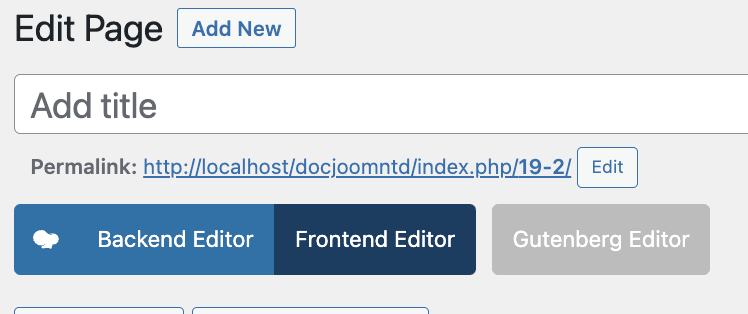
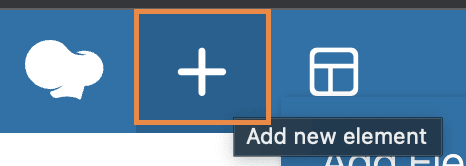

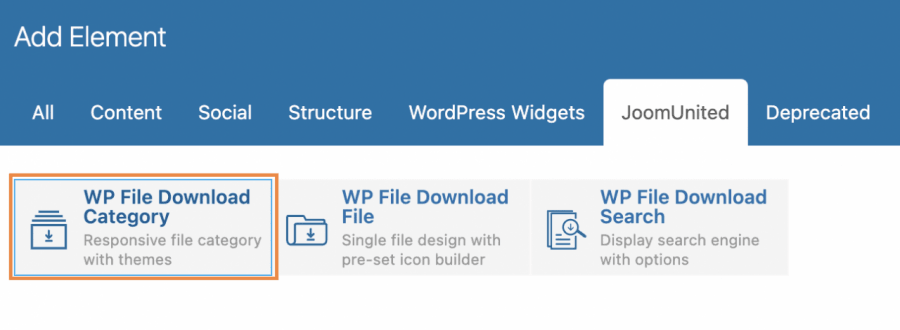
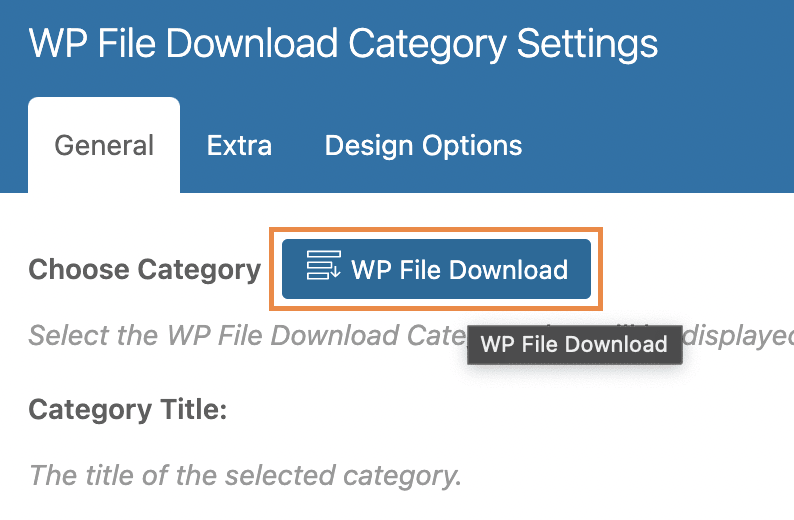
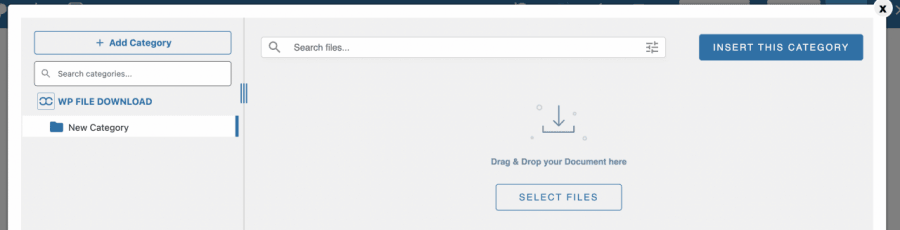
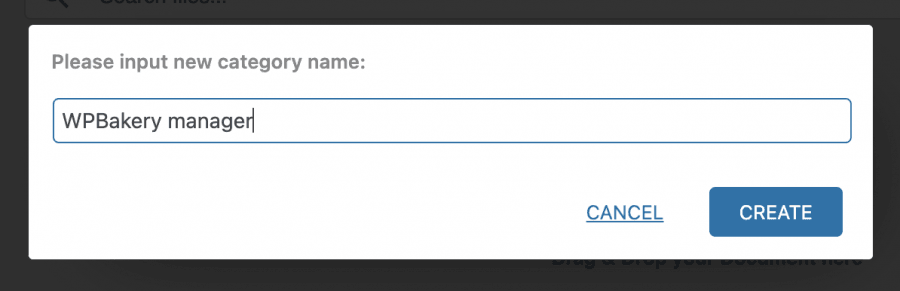
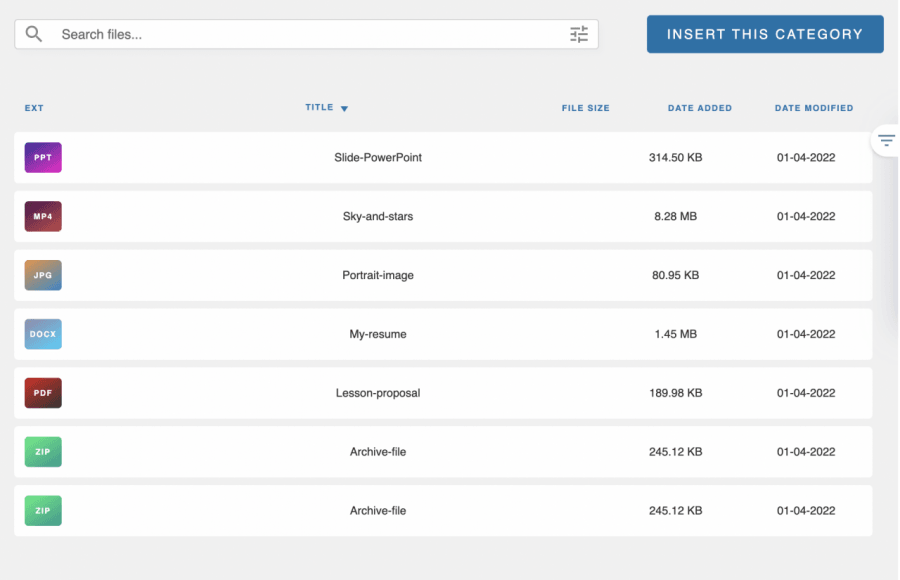
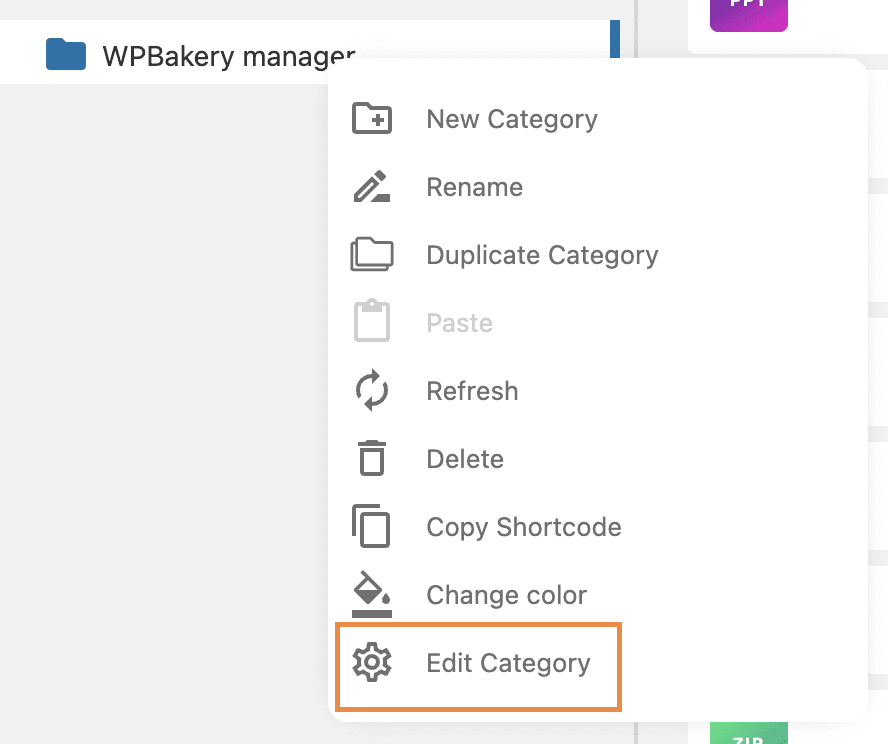
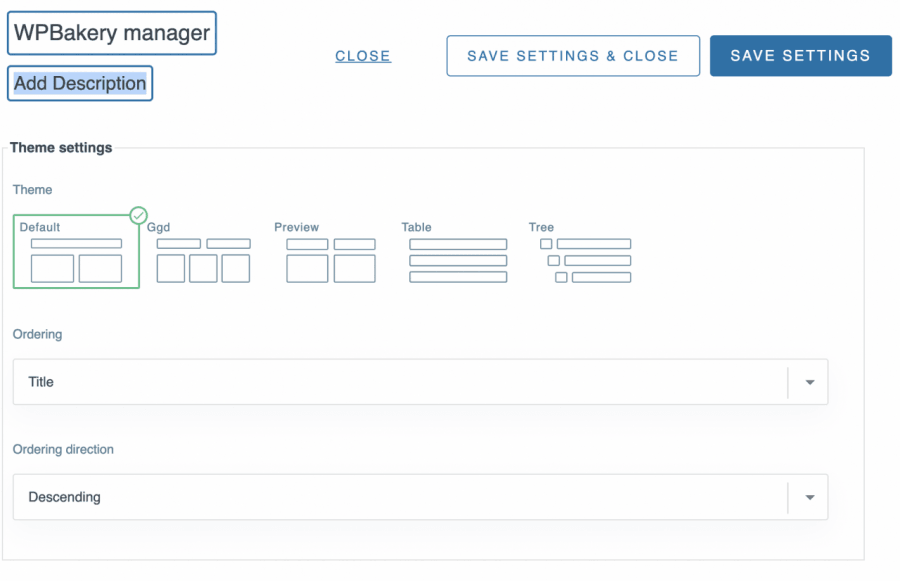
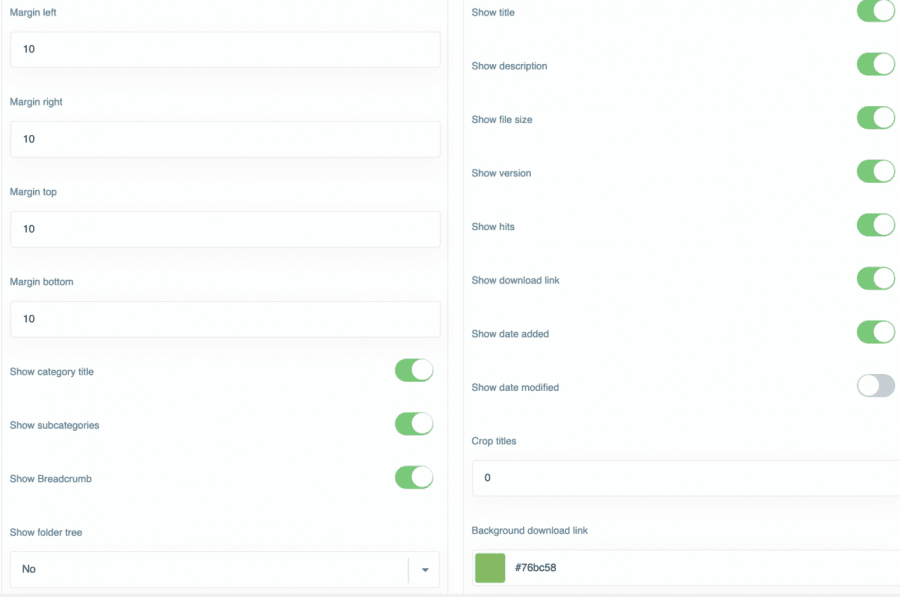
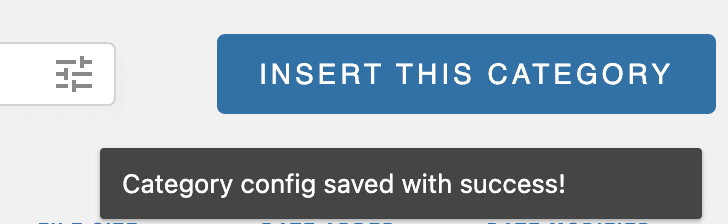
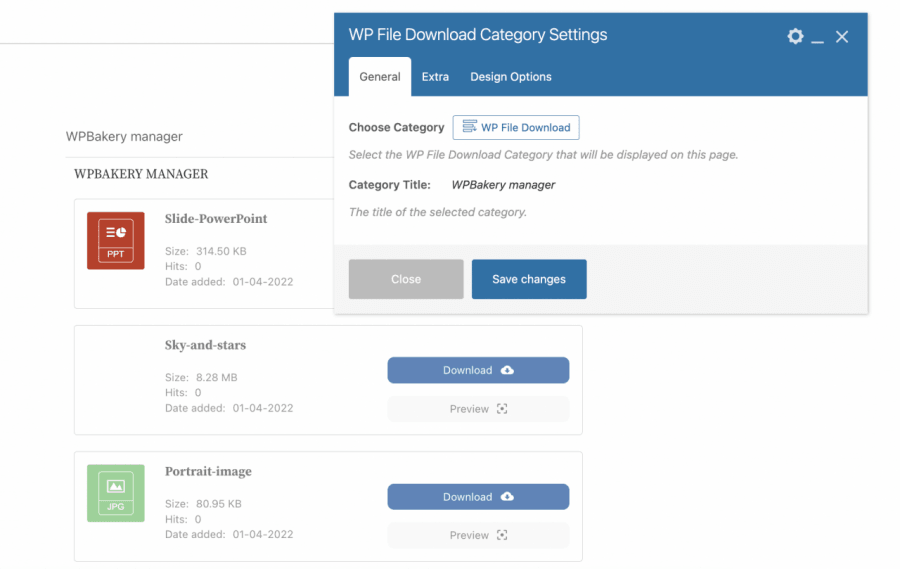
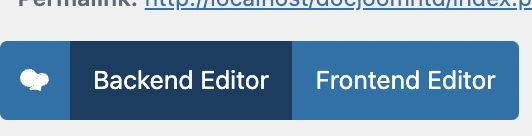
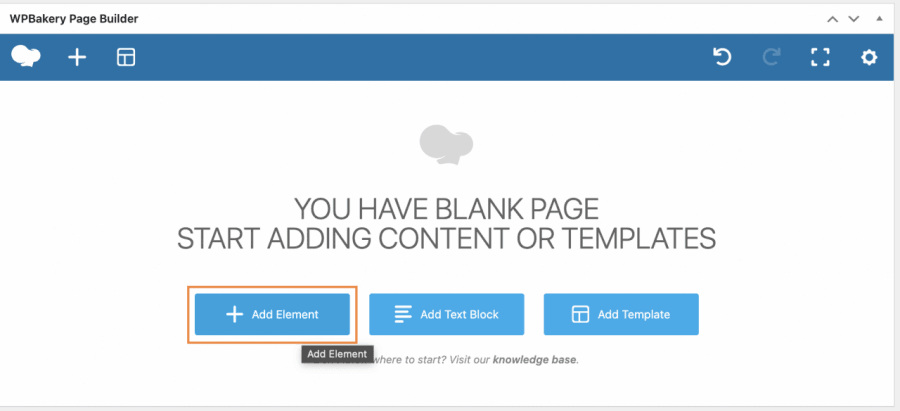
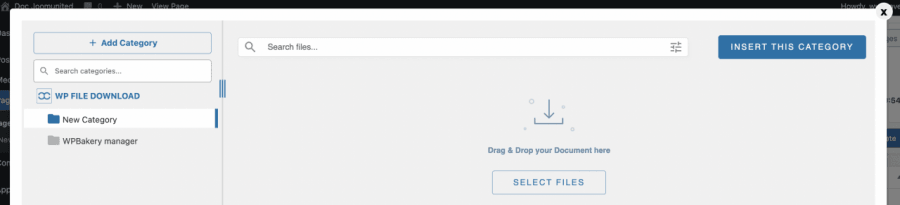
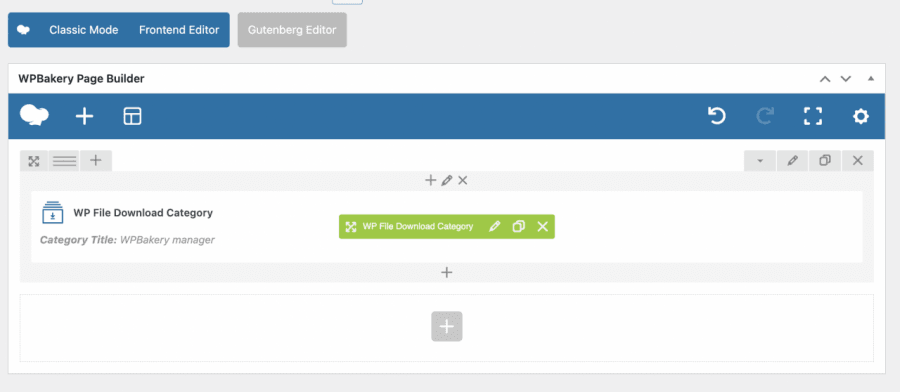


评论